Netgear AirCard 595 (all others) Mode d'emploi
PDF
Descargar
Documento
Carte PC AirCard® 595 Guide de l’utilisateur 2130798 Rév. 2 Préface Avis important Étant donné la nature des communications sans fil, la transmission et la réception des données ne peuvent jamais être garanties. Les données peuvent être retardées, corrompues (c.‐à‐d. contenir des erreurs) ou perdues. Même si des retards significatifs ou des pertes de données sont très rares lors de l’utilisation normale d’appareils sans fil comme le modem de Sierra Wireless sur un réseau bien construit, le modem de Sierra Wireless ne doit pas être utilisé dans des cas où l’échec de la transmission ou de la réception pourrait entraîner un quelconque dommage pour l’utilisateur ou pour des tiers, notamment des dommages corporels, la mort ou des pertes matérielles. Sierra Wireless décline toute responsabilité pour tout dommage quel qu’il soit résultant de retards ou d’erreurs dans les données transmises ou reçues grâce au modem de Sierra Wireless et en cas d’échec de la transmission ou de la réception de ces données par le modem de Sierra Wireless. Sécurité et dangers Ne jamais faire fonctionner le modem Sierra Wireless : • Dans les endroits où du dynamitage est en cours • Là où une atmosphère explosive peut être présente • À proximité des équipements médicaux • À proximité d’appareils de maintien des fonctions vitales, ou tout autre appareil pouvant être sensible à toute forme d’interférence radio. En de tels lieux, le modem de Sierra Wireless DOIT ÊTRE ÉTEINT. Le modem de Sierra Wireless peut en effet émettre des signaux susceptibles d’interférer avec ces appareils. N’utilisez pas le modem de Sierra Wireless à bord d’un avion, qu’il soit au sol ou en vol. En avion, le modem de Sierra Wireless DOIT ÊTRE ÉTEINT. Le modem de Sierra Wireless peut quand il est en fonction émettre des signaux susceptibles d’interférer avec les différents équipements de bord. Remarque : Certaines compagnies aériennes autorisent l’utilisation de téléphones cellulaires lorsque l’avion est au sol et que la porte est ouverte. Le modem de Sierra Wireless peut également être utilisé à ce moment-là. Tout conducteur ou chauffeur d’un véhicule doit s’abstenir d’utiliser le modem de Sierra Wireless pendant la conduite. L’utilisation du modem réduirait l’attention accordée par le conducteur ou le chauffeur à la conduite de son véhicule. Dans certains États et certaines provinces, l’utilisation de ces systèmes de communication pendant la conduite d’un véhicule est considérée comme un délit. Document 2130798 Rév. 2 févr.11 2 Préface Responsabilité limitée Les renseignements contenus dans le présent manuel peuvent faire l’objet de modifications sans préavis et n’engagent aucunement Sierra Wireless. SIERRA WIRELESS ET SES FILIALES DÉCLINENT TOUTE RESPONSABILITÉ POUR TOUT DOMMAGE DIRECT, INDIRECT, SPÉCIAL, GÉNÉRAL, PUNITIF OU EXEMPLAIRE, Y COMPRIS, DE MANIÈRE NON LIMITATIVE, LA PERTE DE REVENUS OU DE PROFIT, LA PERTE DE PROFITS OU DE REVENUS ANTICIPÉS CONSÉCUTIVE À L’UTILISATION OU À L’IMPOSSIBILITÉ D’UTILISER UN PRODUIT SIERRA WIRELESS QUEL QU’IL SOIT ET CE, MÊME SI SIERRA WIRELESS ET/OU SES FILIALES AVAIENT ÉTÉ PRÉVENUS DE CES RISQUES OU QU’ILS SONT PRÉVISIBLES, OU EN CAS DE REVENDICATION PROVENANT DE TIERS. Nonobstant ce qui précède, l’étendue de la responsabilité de Sierra Wireless et/ou de ses filiales émanant ou à propos du produit Sierra Wireless, quel que soit le nombre d’événements, d’occurrences ou de réclamations, sera limitée à la somme effectivement payée par l’acheteur pour le produit Sierra Wireless. Brevets Ce produit peut comporter des technologies développées par ou pour Sierra Wireless, Inc. Ce produit inclut des technologies sous licence de QUALCOMM® 3G. Ce produit, fabriqué ou vendu par Sierra Wireless ou ses filiales, est protégé par un ou plusieurs brevets InterDigital Group sous licence. Copyright Document 2130798 Rév. 2 févr.11 ©2011 Sierra Wireless. Tous droits réservés. 3 Préface Marques commerciales AirCard et la formule publicitaire « Heart of the Wireless Machine » sont des marques déposées de Sierra Wireless. Sierra Wireless, le logo de Sierra Wireless, le sigle en forme de vague rouge et Watcher sont des marques de commerce de Sierra Wireless. Windows® est une marque déposée de Microsoft Corporation. Mac OS est une marque de commerce de Apple, Inc., déposée aux États‐Unis et dans d’autres pays. QUALCOMM® est une marque déposée de QUALCOMM Incorporated. InstallShield® est une marque déposée de Macrovision Corporation aux États‐Unis d’Amérique et/ou d’autres pays. Toutes les autres marques commerciales appartiennent à leurs propriétaires respectifs. Commentaires Comptoir de vente : Téléphone : 1 604 232-1488 Heures 8 H à 17H, heure normale du d’ouverture : Pacifique Courriel : sales@sierrawireless.com Adresse postale : Sierra Wireless 13811 Wireless Way Richmond (Colombie-Britannique) Canada V6V 3A4 Téléc. : 1-604-231-1109 Site Web : www.sierrawireless.com Renseignements supplémentaires et mises à jour Document 2130798 Rév. 2 févr.11 Pour obtenir des descriptions de produits à jour, de la documentation, des notes d’application, des mises à niveau de microprogramme, des conseils de dépannage et des communiqués, consultez notre site Web à l’adresse : www.sierrawireless.com. 4 Table des matières Présentation de la Carte PC AirCard® 595 . . . . . . . . . . . . . . . . . . . . . . . . . . . . .7 Bienvenue. . . . . . . . . . . . . . . . . . . . . . . . . . . . . . . . . . . . . . . . . . . . . . . . . . . . . . . . . 7 Sommaire des fonctions . . . . . . . . . . . . . . . . . . . . . . . . . . . . . . . . . . . . . . . . . . . . Sans fil Carte PC . . . . . . . . . . . . . . . . . . . . . . . . . . . . . . . . . . . . . . . . . . . . . . . Services AMRC 3G . . . . . . . . . . . . . . . . . . . . . . . . . . . . . . . . . . . . . . . . . . . . . Autres fonctions de la carte PC AirCard . . . . . . . . . . . . . . . . . . . . . . . . . . . . 8 8 8 9 Contenu de l’emballage . . . . . . . . . . . . . . . . . . . . . . . . . . . . . . . . . . . . . . . . . . . . 10 Éléments du système . . . . . . . . . . . . . . . . . . . . . . . . . . . . . . . . . . . . . . . . . . . . . . Votre appareil informatique hôte . . . . . . . . . . . . . . . . . . . . . . . . . . . . . . . . . Le Carte Aircard 595 PC Card . . . . . . . . . . . . . . . . . . . . . . . . . . . . . . . . . . . Le pilote et le logiciel d’exploitation de la carte PC AirCard . . . . . . . . . Compte fournisseur de services AMRC . . . . . . . . . . . . . . . . . . . . . . . . . . . Le réseau sans fil AMRC . . . . . . . . . . . . . . . . . . . . . . . . . . . . . . . . . . . . . . . . 10 10 10 11 11 12 Guide de démarrage . . . . . . . . . . . . . . . . . . . . . . . . . . . . . . . . . . . . . . . . . . . . . . . . .13 Logiciels de la carte AirCard 595 . . . . . . . . . . . . . . . . . . . . . . . . . . . . . . . . . . . . 13 Activation du compte et configuration . . . . . . . . . . . . . . . . . . . . . . . . . . . . . . . 13 Installation . . . . . . . . . . . . . . . . . . . . . . . . . . . . . . . . . . . . . . . . . . . . . . . . . . . . . . . . .15 Configuration exigée . . . . . . . . . . . . . . . . . . . . . . . . . . . . . . . . . . . . . . . . . . . . . . 15 Procédures d’installation du logiciel de la carte PC AirCard . . . . . . . . . . . . . 16 Insertion et retrait de la carte PC . . . . . . . . . . . . . . . . . . . . . . . . . . . . . . . . . . . . 18 Insertion de la carte PC AirCard . . . . . . . . . . . . . . . . . . . . . . . . . . . . . . . . . 18 Retrait de la carte PC AirCard . . . . . . . . . . . . . . . . . . . . . . . . . . . . . . . . . . . 18 Activation . . . . . . . . . . . . . . . . . . . . . . . . . . . . . . . . . . . . . . . . . . . . . . . . . . . . . . . . . .20 Procédures de configuration de compte . . . . . . . . . . . . . . . . . . . . . . . . . . . . . . 20 Assistant d’activation . . . . . . . . . . . . . . . . . . . . . . . . . . . . . . . . . . . . . . . . . . 20 Activation manuelle . . . . . . . . . . . . . . . . . . . . . . . . . . . . . . . . . . . . . . . . . . . . . . . 21 Document 2130798 Rév. 2 févr.11 5 Contenu Activation automatique . . . . . . . . . . . . . . . . . . . . . . . . . . . . . . . . . . . . . . . . . . . . 21 Entretien de votre carte PC AirCard . . . . . . . . . . . . . . . . . . . . . . . . . . . . . . . . . . .23 Notions de base de Watcher . . . . . . . . . . . . . . . . . . . . . . . . . . . . . . . . . . . . . . . . . .24 Démarrage et fermeture de Watcher . . . . . . . . . . . . . . . . . . . . . . . . . . . . . . . . . 24 Éléments de la fenêtre Watcher . . . . . . . . . . . . . . . . . . . . . . . . . . . . . . . . . . . . . Commandes de Windows . . . . . . . . . . . . . . . . . . . . . . . . . . . . . . . . . . . . . . . Station d’ancrage . . . . . . . . . . . . . . . . . . . . . . . . . . . . . . . . . . . . . . . . . . . . . . Toujours au premier plan . . . . . . . . . . . . . . . . . . . . . . . . . . . . . . . . . . . . . . . 25 25 26 26 Interprétation des icônes . . . . . . . . . . . . . . . . . . . . . . . . . . . . . . . . . . . . . . . . . . . Zone d’état de la connexion . . . . . . . . . . . . . . . . . . . . . . . . . . . . . . . . . . . . . Zone d’état de l’appel . . . . . . . . . . . . . . . . . . . . . . . . . . . . . . . . . . . . . . . . . . Zone des indicateurs . . . . . . . . . . . . . . . . . . . . . . . . . . . . . . . . . . . . . . . . . . . Icônes réduites . . . . . . . . . . . . . . . . . . . . . . . . . . . . . . . . . . . . . . . . . . . . . . . . 27 27 29 29 30 Aide en ligne . . . . . . . . . . . . . . . . . . . . . . . . . . . . . . . . . . . . . . . . . . . . . . . . . . . . . 31 Dépannage . . . . . . . . . . . . . . . . . . . . . . . . . . . . . . . . . . . . . . . . . . . . . . . . . . . . . . . 31 Utilisation d’une antenne externe. . . . . . . . . . . . . . . . . . . . . . . . . . . . . . . . . . . . 32 Caractéristiques techniques . . . . . . . . . . . . . . . . . . . . . . . . . . . . . . . . . . . . . . . . .33 Fonctionnement de la DEL. . . . . . . . . . . . . . . . . . . . . . . . . . . . . . . . . . . . . . . . . . 33 Spécifications des fréquences radio et électriques . . . . . . . . . . . . . . . . . . . . . 34 Caractéristiques environnementales . . . . . . . . . . . . . . . . . . . . . . . . . . . . . . . . . 35 Principes directeurs en matière de réglementation . . . . . . . . . . . . . . . . . . . . .36 Renseignements importants relatifs à la sécurité et à la conformité . . . . . . 36 Renseignements se rapportant aux clients OEM (équipement d’origine) 38 Glossaire . . . . . . . . . . . . . . . . . . . . . . . . . . . . . . . . . . . . . . . . . . . . . . . . . . . . . . . . . . .40 Index . . . . . . . . . . . . . . . . . . . . . . . . . . . . . . . . . . . . . . . . . . . . . . . . . . . . . . . . . . . . . .43 Document 2130798 Rév. 2 févr.11 6 1 : Présentation de la Carte PC AirCard® 595 1 Remarque : Ce document s’adresse à vous uniquement si votre carte sans fil est la Carte Aircard 595 PC Card de Sierra Wireless. Ce document ne s’adresse pas à vous si vous utilisez une carte sans fil intégrée à votre ordinateur. • Bienvenue • Sommaire des fonctions • Contenu de l’emballage • Éléments du système Remarque : Veillez à ne pas introduire la carte AirCard PC Card dans le connecteur de carte PC avant d’avoir installé le logiciel. Il est important d’installer le logiciel et les pilotes dans le bon ordre. Pour prendre connaissance de la procédure à suivre, reportez-vous à la page 15. Bienvenue La carte PC AirCard 595 PC Card de Sierra Wireless est une carte PC sans fil à deux bandes de fréquences SCP our réseaux cellulaires. Il améliore les fonctions de votre appareil informatique mobile en lui ajoutant un service de messagerie à 2‐voies et de données haute vitesse dans des zones étendues, comparativement au réseau local sans fil. Votre carte PC Card vous permet d’effectuer les opérations suivantes (selon les fonctions disponibles) sans utiliser de téléphone ou de réseau à câble : • Vous vous connectez à Internet, à un RPV et à un réseau d’entreprise • Envoyer et recevoir des courriels volumineux • Envoyer et recevoir des messages SMS • Tenir des vidéoconférences • Accéder à des médias en continu, en temps réel • Jouer à des jeux en ligne Remarque : Vous pouvez consulter le présent guide en ligne ou l’imprimer pour en avoir un exemplaire à portée de la main. Si vous le consultez en ligne, cliquez simplement sur un sujet de la table des matières qui vous intéresse, sur un numéro de page dans l’index ou sur n’importe quel renvoi à une page ou à une section donnée. (La plupart du temps, le texte en bleu constitue un lien sur lequel vous pouvez cliquer.) Le fichier PDF affiche alors la page qui correspond au lien. Document 2130798 Rév. 2 févr.11 7 Présentation de la Carte PC AirCard® 595 Sommaire des fonctions Remarque : Pour consulter les étapes à suivre pour accéder aux fonctions de la carte PC AirCard, reportez-vous à l’aide en ligne offerte avec WatcherMC (page 31). La carte PC AirCard est conçue pour offrir une gamme importante de fonctions utilisant la technologie du réseau AMRC. La mise en œuvre de ces fonctions dépend du fournisseur de services particulier et des caractéristiques du compte que vous avez choisi. Certaines fonctions décrites dans le présent manuel ne sont peut‐être pas prises en charge par votre fournisseur de services ou ne sont peut‐être pas disponibles avec votre compte réseau. Pour obtenir tous les détails sur les services et les comptes disponibles, communiquez avec votre fournisseur de services. Sans fil Carte PC Une fois installée et configurée, la carte AirCard PC Card peut se connecter automatiquement au réseau AMRC. Il vous suffit d’insérer la carte AirCard PC dans l’appareil, de laisser Watcher démarrer automatiquement et d’authentifier votre compte sur le réseau, puis de lancer votre navigateur Internet (que vous pouvez également configurer dans Watcher pour qu’il soit lancé automatiquement) —Vous êtes alors en ligne! Sans activer Watcher, vous pouvez effectuer une connexion haute vitesse — simplement en lançant l’application que vous désirez utiliser comme votre navigateur Internet ou votre application de courrier électronique). Pré‐requis : Vous devez avoir activé au préalable dans Watcher, «Toujours en fonction» pour la connexion haute vitesse et (si cette fonction est disponible) « Activer NIC pour connexions de données ». La carte PC AirCard vous permet également d’établir une liaison avec un autre modem (par exemple, avec le serveur d’une entreprise). Services AMRC 3G La carte PC AirCard fonctionne avec un type de réseau sans fil appelé AMRC (accès multiple par répartition de code). La technologie AMRC 3G offre toute une gamme de fonctions de connectivité, selon votre fournisseur de services et votre compte : • Document 2130798 Rév. 2 févr.11 1x‐EVDO Rév. A prend en charge les connexions Internet avec des taux de données pouvant atteindre 3,1 Mbps (liaison descendante à partir du réseau) et 1,8 kbps (liaison ascendante au réseau). Les taux de données moyens sont de 450‐800 kbps (liaison descendante à partir du réseau) et 8 Carte PC AirCard® 595 - Guide de l’utilisateur de 300‐400 Kbps (liaison ascendante au réseau). La vitesse réelle dépend de l’état du réseau. • 1x‐EVDO Rév. 0 prend en charge les connexions Internet avec des taux de données pouvant atteindre 2,4 Mbps (liaison descendante à partir du réseau) et 153 kbps (liaison ascendante au réseau). Les taux de données moyens sont de 400‐700 Kbps (liaison descendante à partir du réseau) et de 40‐80 Kbps (liaison ascendante au réseau). La vitesse réelle dépend de l’état du réseau. • 1X prend en charge les connexions Internet avec des taux de données pouvant atteindre 153 kbps. La vitesse réelle dépend de l’état du réseau. Une fois la connexion établie, vous pouvez ouvrir votre navigateur et vous rendre sur n’importe quel site Web accessible par le biais d’Internet, ou accéder aux autres services Internet (comme le courriel). La connexion est « active » lorsque la transmission de données a lieu. Si la transmission de données s’interrompt pendant une certaine période (déterminée par le réseau), la connexion devient « dormante »; reportez‐vous à la page 28. • Les données à commutation de circuits (à composition), utilisant la norme AMRC IS‐95 plus ancienne, cette fonction prend en charge les chaînes de connexion à tous les services de composition à des vitesses pouvant atteindre 14,4 kbps. • QNC (Quick Net Connect) offre une façon simplifiée d’entrer sur Internet (à l’aide des données à commutation de circuits) là où le service paquet 3G (1xEV‐DO ou 1X) haute vitesse n’est pas disponible. • SMS (Short Message Service) vous permet d’envoyer et de recevoir de courts messages texte à l’aide de la carte PC AirCard. Autres fonctions de la carte PC AirCard En plus des fonctions du réseau AMRC, la carte PC AirCard offre d’autres possibilités : 9 • Un code de sécurité NIP pour protéger votre carte PC AirCard et votre compte de tout usage non autorisé. • L’assistant d’activation (page 20), pour vous aider à configurer votre compte AMRC. • Des options sonores pour personnaliser vos sonneries pour les messages SMS. • Un historique d’appel pour effectuer le suivi des appels sortants et déterminer la quantité de données transmises. 2130798 Présentation de la Carte PC AirCard® 595 Contenu de l’emballage Votre emballage de carte PC Aircard contient les éléments suivants : • Carte Aircard 595 PC Card • CD d’installation contenant le logiciel carte PC AirCard, le présent guide de l’utilisateur et les renseignements portant sur la garantie • Guide de démarrage rapide Éléments du système Votre Carte Aircard 595 PC Card fait partie d’un système complet conçu pour vous offrir une vaste gamme de fonctions de communication. Chaque élément de ce système est essentiel pour activer ces fonctions. Votre appareil informatique hôte Votre ordinateur bloc‐notes héberge la carte PC AirCard et exécute le logiciel de communication, votre navigateur Web ou votre application de courriel et Watcher, le logiciel d’exploitation de la carte PC AirCard. Il est possible que d’autres logiciels pouvant être utilisés sans fil avec la carte PC AirCard se trouvent sur votre ordinateur, par exemple des applications de transfert de fichiers (FTP), des applications de clavardage ou de messagerie instantanée, un client RPV(réseau privé virtuel), un logiciel client pour une application de serveur d’entreprise. Le Carte Aircard 595 PC Card La carte PC AirCard offre à votre ordinateur une connexion au réseau sans fil AMRC. La carte PC AirCard s’introduit dans un connecteur de carte PC standard de type II disponible sur la plupart des ordinateurs PC blocs‐notes. Chaque réseau AMRC fonctionne sur l’une de trois bandes de fréquences radio. En tant que produit à deux bandes de fréquences, la carte PC AirCard fonctionne sur deux de ces bandes (reportez‐vous à la page 34), desservant ainsi un grand périmètre. Document 2130798 Rév. 2 févr.11 10 Carte PC AirCard® 595 - Guide de l’utilisateur Le pilote et le logiciel d’exploitation de la carte PC AirCard Les pilotes de la carte PC AirCard et le logiciel d’exploitation (Watcher) surveillent et gèrent vos connexions sans fil. La carte PC AirCard est livrée avec le CD des logiciels suivants : • L’application Watcher, qui vous permet de gérer la carte PC AirCard et de surveiller vos connexions. Pour consulter les étapes à suivre pour accéder aux fonctions de l’application Watcher, reportez‐vous à son aide en ligne. • Le logiciel du pilote du périphérique, qui permet à la carte PC AirCard de fonctionner avec le système d’exploitation de votre ordinateur. Le logiciel des pilotes et de l’application doivent être installés avant que vous introduisiez la carte PC AirCard dans l’appareil une première fois. Les instructions détaillées figurent aux chapitres suivants. Compte fournisseur de services AMRC Les entreprises commerciales qui gèrent les réseaux AMRC et fournissent un moyen d’accéder à ces réseaux sont appelées fournisseurs de services. Pour utiliser la carte PC AirCard, vous devez posséder un compte chez un fournisseur de services AMRC. Remarque : Vous pouvez utiliser la fonction de code de verrouillage pour empêcher d’autres personnes d’utiliser votre compte, advenant le cas où vous vous feriez voler votre carte PC AirCard. Pour obtenir de plus amples renseignements à propos de cette fonction, consultez l’aide en ligne. Chaque fournisseur de services a ses propres forfaits tarifaires. Il existe des comptes à taux fixe, qui vous octroient un nombre de minutes maximum d’accès au réseau, moyennant des frais mensuels fixes. Il existe des comptes où on vous facture pour l’utilisation du réseau à la minute ou selon la quantité de données transmises. Votre compte peut offrir plusieurs autres services, par exemple un service de messagerie SMS. Chaque carte PC AirCard a été préparée en usine pour être utilisée avec un fournisseur de services spécifique. Cela configure la carte PC AirCard pour une utilisation sur des canaux radio particuliers et active les services propres à ce fournisseur. Le processus de configuration de votre compte s’appelle activation. L’activation implique certaines actions du fournisseur de services et la configuration de la carte PC AirCard. 11 2130798 Présentation de la Carte PC AirCard® 595 La procédure à suivre pour configurer (activer) votre carte PC AirCard est décrite à la rubrique « Activation » à la page 20. Le réseau sans fil AMRC Remarque : Vous trouverez plus de renseignements à propos du réseau AMRC sur le site Web du CDMA Development Group, à l’adresse www.cdg.org. Il s’agit de l’infrastructure mondiale qui offre la desserte radio vous permettant de demeurer connecté. Composé de pylônes radio et de divers commutateurs, routeurs et serveurs, ce réseau constitue une interconnexion entre de nombreux fournisseurs de services. Remarque : La plupart des fournisseurs de services ont mis à votre disposition sur leurs sites Web des cartes géographiques indiquant les périmètres desservis par les réseaux. Certains réseaux AMRC fonctionnent avec les bandes de fréquences prises en charge par la carte PC AirCard partout en Amérique du Nord et dans certaines parties de l’Amérique latine, de l’Asie et de la Nouvelle‐Zélande. Toutefois, chaque fournisseur de services exploite un réseau qui dessert une zone géographique restreinte dans l’ensemble du périmètre desservi par le réseau AMCR. Remarque : Les tarifs d’accès au service sont habituellement plus élevés quand vous vous déplacez, c’est-à-dire quand vous êtes « itinérant » (ou connecté à un réseau autre que celui appartenant à votre fournisseur de services). La plupart des fournisseurs de services ont conclu des accords « itinérance » avec d’autres fournisseurs de services afin de pouvoir offrir leurs services en dehors du périmètre desservi par leurs propres réseaux. Par exemple, si vous viviez à Vancouver (Canada) et que vous vous rendiez fréquemment à Seattle (Etats‐Unis), vous pourriez posséder un compte chez un fournisseur de services de Vancouver ayant conclu un accord d’itinérance avec un fournisseur de services de Seattle. Ainsi, vous bénéficieriez d’un service local à Vancouver et d’un service d’itinérance à Seattle. Document 2130798 Rév. 2 févr.11 12 2 : Guide de démarrage • Logiciels de la carte AirCard 595 • Activation du compte et configuration 2 Avant de pouvoir commencer à utiliser la carte PC AirCard, vous devez : 1. Installer le logiciel d’exploitation et les pilotes de la carte PC AirCard. 2. Activer un compte et configurer la carte PC AirCard afin qu’elle utilise votre compte (à moins que la carte PC AirCard ait été pré‐activée). La présente section donne un aperçu de ce processus. Logiciels de la carte AirCard 595 La carte PC AirCard est livrée avec les logiciels suivants : • L’application Watcher, qui vous permet de gérer la carte PC AirCard et de surveiller vos connexions • Le logiciel du pilote, qui forme l’interface entre la carte PC AirCard et votre système d’exploitation Windows Le logiciel Watcher doit être installé avant que vous n’insériez la carte PC AirCard une première fois. Les instructions détaillées se trouvent à la section « Installation » à la page 15. Activation du compte et configuration Pour utiliser la carte PC AirCard, vous devez posséder un compte chez un fournisseur de services AMRC. Le processus de configuration d’un compte s’appelle l’activation. Si vous avez acheté la carte PC AirCard directement d’un fournisseur de services, il est possible que vous ayez déjà un compte; votre carte PC AirCard est peut‐être pré‐activée. Sinon, exécutez Watcher et l’Assistant d’activation, lequel vous guide tout au long du processus d’activation et de configuration. (Selon votre configuration, il est possible que Watcher et l’Assistant d’activation démarrent automatiquement.) Document 2130798 Rév. 2 févr.11 13 Guide de démarrage La configuration de la carte PC AirCard implique le réglage du numéro de téléphone attribué par votre fournisseur de services et peut mettre en cause d’autres paramètres et réglages du réseau, comme un nom d’utilisateur et un mot de passe pour accéder aux services. Votre fournisseur de services doit connaître : • Les renseignements de facturation à utiliser pour obtenir paiement de l’usage que vous faites du réseau. • Le numéro de série électronique numéro ESN (ESN) ou le MEID (identifiant d’équipement mobile) attribué à votre carte PC AirCard durant le processus de fabrication. (Le numéro ESN ou MEID est imprimé sur une étiquette apposée sur la carte PC AirCard et peut être affiché dans Watcher.) Ce numéro est utilisé pour aider à valider votre compte lorsque vous vous branchez pour utiliser le service. Votre fournisseur de services doit vous procurer les éléments suivants : Document 2130798 Rév. 2 févr.11 • Un code d’activation qui vous permet de configurer votre compte. • Un numéro de téléphone pour votre carte PC AirCard. • D’autres renseignements propres à votre fournisseur de services, par exemple : · Un ID d’utilisateur (nom d’utilisateur) et un mot de passe afin de valider votre connexion réseau. · Un numéro d’identification du système (numéro SID) qui désigne votre zone de réseau à domicile et est utilisé avec votre numéro de téléphone afin de déterminer si vous vous trouvez « dans votre zone » ou « itinérance». 14 3 : Installation • Configuration exigée • Installation • Insertion de la carte PC AirCard • Retrait de la carte PC AirCard 3 Le présent chapitre explique la procédure à suivre pour l’installation de la carte PC AirCard sur un ordinateur bloc‐ notes. Remarque : Veillez à ne pas introduire la carte PC AirCard dans le connecteur de carte PCavant d’avoir installé le logiciel. Les étapes de base sont les suivantes : 1. Introduisez le CD d’installation de la carte AirCard 595 dans le lecteur de CD‐ROM, puis installez Watcher. 2. Introduisez la PC AirCard dans le connecteur de carte PC (page 18) afin d’installer les pilotes PC AirCard. 3. Si la carte PC AirCard n’est pas pré‐activée, utilisez l’Assistant d’activation pour configurer la carte PC AirCard (conformément à la description de la rubrique « Activation » à la page 20). Avant de commencer la procédure d’installation, vérifiez si le système d’exploitation de votre ordinateur est pris en charge et si la configuration matérielle décrite ci‐dessous est respectée. Configuration exigée La carte PC AirCard est prise en charge par les ordinateurs blocs‐notes dont le système d’exploitation est : Document 2130798 Rév. 2 févr.11 • Windows Vista • Windows XP (Édition Familiale et Professionnel) avec Service Pack 2 • Windows 2000 avec Service Pack 4 et cumul 1 • Mac OS X (pris en charge par le logiciel Watcher Lite — disponible sur le site Web de Sierra Wireless) 15 Installation L’installation de la carte PC AirCard exige la configuration suivante : Tableau 3-1: Configuration exigée connecteurs carte PC Un connecteur de type II PCMCIA (Carte PC) Lecteur CD-ROM (pour l’installation seulement) Ressources E/S 1 IRQ, 40 octets d’espace E/S Mémoire 32 Mo Espace disque 32 Mo Procédures d’installation du logiciel de la carte PC AirCard Pour installer Watcher et les pilotes de carte PC AirCard : Remarque : Sous Windows Vista et 2000, les utilisateurs doivent se connecter sous couvert des privilèges d’administration pour installer le logiciel de la carte PC AirCard. Sous Windows XP, des privilèges d’administration peuvent être requis pour les utilisateurs, selon la façon dont ce système d’exploitation est installé. 1. Si cela n’est pas déjà fait, insérez le CD d’installation dans le lecteur de CD‐ROM. Le CD devrait démarrer automatiquement et afficher un menu. Si le CD ne démarre pas automatiquement, sélectionnez Démarrer > Exécuter, puis entrez d:\launch.exe, sachant que d est la lettre désignant votre lecteur de CD‐ROM. 2. Dans la fenêtre de démarrage du CD, sélectionnez Installation du logiciel Watcher pour lancer l’assistant InstallShield®. 3. Si la fenêtre Ouvrir avec... s’affiche, annulez l’installation (il manque certains fichiers à votre ordinateur pour pouvoir procéder à l’installation). Recherchez Instmsiw.exe (si vous utilisez Windows 2000) parmi les téléchargements sur le site www.microsoft.com. Installez le fichier sur votre ordinateur, puis lancez à nouveau l’installation du logiciel de la carte PC AirCard. 4. Si la fenêtre Erreur d’application Ikernel s’affiche : a) Annulez l’installation. b) Téléchargez le fichier suivant : http://support.installshield.com/kb/files/Q108312/ ikernelupdate.exe. c) Installez le fichier sur votre ordinateur, puis lancez à nouveau l’installation du logiciel. Document 2130798 Rév. 2 févr.11 16 Installation Remarque : Veillez à ne pas forcer pour insérer la carte PC AirCard. Vous risqueriez d’endommager les broches du connecteur. 5. Utilisez les boutons Suivant et Précédent afin de naviguer au sein de l’Assistant, en prenant soin de faire ce qui suit : · Pour effectuer l’installation, vous devez cliquer sur J’accepte les stipulations de ce contrat de licence afin d’indiquer que vous acceptez les stipulations du contrat de licence. · Utilisez les paramètres par défaut définis pour le dossier dedestination, à moins que vous n’ayez des exigences spéciales et une parfaite maîtrise de la configuration de votre ordinateur. (Le dossier de destination indique l’emplacement où sera installé le logiciel.) 6. Quand on vous informe que l’installation est terminée, cliquez sur Terminer. 7. Insérez la carte AirCard PC Card dans votre connecteur de carte PC (reportez‐vous à la section suivante). Cette procédure installe les pilotes pour la carte PC. Quand les pilotes ont été installés, la zone d’information affiche le message « Vos périphériques sont prêts à utiliser » ou « Votre nouveau logiciel est installé et prêt à utiliser » : 8. Si Watcher n’a pas démarré automatiquement, lancez‐le manuellement : double‐cliquez sur l’icône Watcher sur votre bureau. Passez à la configuration de la carte PC AirCard en vue d’utiliser votre compte (si elle n’est pas pré‐activée). Voir « Activation » à la page 20. 17 2130798 Installation Insertion et retrait de la carte PC Insertion de la carte PC AirCard Pour introduire la carte PC AirCard dans un ordinateur bloc‐ notes : 1. L’étiquette illustrée sur le dessus, insérez la carte PC AirCard dans le connecteur. Correct Incorrect Voici ce qui devrait se produire lorsque vous insérez la carte PC AirCard : • Si les effets sonores sont activés, l’ordinateur émet un bip sonore. • L’icône de la cartePC apparaît dans la zone d’information, si une icône n’est pas déjà affichée pour une autre carte (à moins que vous n’ayez désactivé la fonction). Windows Vista • Windows XP Windows 2000 Watcher démarre (à moins que vous n’ayez désactivé la fonction de démarrage automatique). La carte PC AirCard est mise sous tension dès que vous l’insérez. Retrait de la carte PC AirCard Pour retirer la carte PC AirCard : 1. Fermez l’application Watcher si elle est ouverte. 2. Cliquez sur l’icône de la cartePC qui figure dans la zone d’information pour afficher l’option d’arrêt de la carte. Windows Vista Document 2130798 Rév. 2 févr.11 Windows XP Windows 2000 18 Installation 3. Cliquez sur l’entrée pour « NEC PCI to USB Open Host Controller » ou « Standard Enhanced PCI to USB Host Controller ». 4. Si une boîte de dialogue apparaît, indiquant que vous pouvez retirer la carte en toute sécurité, cliquez sur OK. 5. À l’aide du dispositif d’éjection, retirez la carte PC AirCard du connecteur. Retirez la carte du connecteur en saisissant les deux côtés de la carte et en tirant la carte directement vers vous. Correct 19 Incorrect 2130798 4 : Activation • Procédures de configuration de compte • Activation manuelle • Activation automatique 4 Procédures de configuration de compte La dernière étape à franchir pour la mise en fonction de votre carte PC AirCard consiste à la configurer afin qu’elle utilise votre compte fournisseur de services AMRC. Le processus d’activation permet de configurer votre module PC AirCard selon les paramètres de compte requis (numéro de téléphone, nom d’utilisateur, mot de passe, etc.). Si vous avez acheté une carte PC AirCard pré‐activée, cette étape n’est pas nécessaire. Une fois le logiciel d’application et les pilotes installés, la carte PC AirCard est prête à utiliser. Autrement, vous devez utiliser l’Assistant d’activation pour activer et configurer votre compte. Assistant d’activation L’assistant d’activation vous guide tout au long du processus de configuration d’un compte. Le processus et les options varient selon le fournisseur de services. La présente section ne sert que de guide. Consultez le guide de démarrage rapide et suivez les directives qui figurent à l’écran ainsi que les instructions fournies par le représentant de votre fournisseur de services. Pour activer un compte et configurer votre carte PC AirCard afin de l’utiliser : Si votre carte PC AirCard n’est pas associée à un compte activé et que Watcher a démarré automatiquement, l’Assistant d’activation devrait lui aussi être lancé automatiquement. Si ce n’est pas le cas : 1. Assurez‐vous que Watcher fonctionne. S’il ne fonctionne pas, double‐cliquez sur l’icône Watcher sur le bureau. 2. Pour lancer l’Assistant d’activation, sélectionnez OUTILS > Assistant d’activation. Pour commencer l’activation de la carte PC AirCard, cliquez sur Suivant. Document 2130798 Rév. 2 févr.11 20 Carte PC AirCard® 595 - Guide de l’utilisateur Activation manuelle L’activation implique que vous appeliez votre fournisseur de services, que vous échangiez des renseignements avec lui et que vous entriez l’information portant sur votre compte dans les champs appropriés de l’Assistant. (Pour avoir recours à cette méthode, vous devez disposer d’un téléphone.) Pour procéder à une activation manuelle, utilisez les boutons Suivant et Précédent afin de naviguer au sein de l’Assistant, en prenant soin de faire ce qui suit : • Notez les renseignements de facturation qui figurent dans la deuxième fenêtre de l’Assistant avant de téléphoner à votre fournisseur de services ou de passer à la fenêtre suivante. • Communiquez avec votre fournisseur de services. Informez‐le que vous activez votre carte de Sierra Wireless Carte Aircard 595 PC Card. Le représentant vous demandera votre numéro ESN (numéro de série électronique) ou MEID. Celui‐ci se trouve dans l’Assistant d’activation (ainsi que sur la boîte de la carte PC AirCard et sur l’étiquette collée à l’endos de la carte PC AirCard). • À l’invite de l’Assistant, entrez les renseignements fournis par le représentant du fournisseur de services. • Sélectionnez Terminer dans la dernière fenêtre de l’Assistant. Quand l’Assistant d’activation disparaît, la carte PC AirCard est prête à utiliser. Les chapitres qui suivent expliquent comment utiliser Watcher pour gérer et surveiller vos connexions. Activation automatique Pour utiliser l’activation automatique : 21 1. Sélectionnez la case d’option Activation automatique et cliquez sur Suivant. 2. L’Assistant vous prévient qu’il va effectuer une connexion réseau en composant le numéro affiché. Ne modifiez pas ce numéro, à moins qu’un représentant du service technique vous dise d’entrer une valeur différente. Cliquez sur Suivant. 3. Pour activer la carte PC Card, suivez les instructions ou les invites fournies. 2130798 Activation Watcher affiche le déroulement de l’activation dans la Zone d’état de l’appel. À la fin du processus, le message « Prêt pour la connexion » devrait apparaître. Remarque : Si le message « Prêt pour la connexion » ne s’affiche pas, recommencez le processus. Si le processus échoue toujours, procédez à une activation manuelle (page 21) ou communiquez avec votre fournisseur de services. À cette étape, votre carte PC AirCard est prête à utiliser. Document 2130798 Rév. 2 févr.11 22 5 : Entretien de votre carte PC AirCard 5 Comme c’est le cas pour tout appareil électronique, la carte PC AirCard doit être manipulée avec soin afin de garantir un fonctionnement fiable. Suivez les directives suivantes pour l’utilisation et le rangement de la carte PC AirCard : Document 2130798 Rév. 2 févr.11 • Veillez à n’apposer aucune étiquette adhésive sur la PC AirCard. Cette précaution permet d’éviter le blocage de la carte PC AirCard à l’intérieur du connecteur. • La carte PC AirCard doit facilement entrer dans rangez la carte AirCard PC Card dans son étui de transport. Vous risquez d’endommager les broches du connecteur si vous forcez la carte PC AirCard pour la mettre en place. • Protégez la carte des liquides, de la poussière et de tout excès de chaleur. • Lorsqu’elle n’est pas insérée dans votre ordinateur, rangez la carte AirCard PC Card dans son étui de transport. 23 6 : Notions de base de Watcher • Démarrage et fermeture de Watcher • Éléments de la fenêtre Watcher • Interprétation des icônes • Aide en ligne • Dépannage • Utilisation d’une antenne externe 6 Watcher est l’application qui vous permet de gérer et de surveiller la connexion entre la carte PC AirCard et le réseau AMRC. Vous utilisez Watcher pour : • Déterminer l’intensité de votre signal, l’état itinérance, la disponibilité des données haute vitesse 3G et d’autres paramètres de connexion réseau • Lancer des appels de données • Afficher les statistiques des appels • Recevoir et envoyer des messages SMS • Personnaliser les fonctions et les options Selon la configuration de Watcher, vous pouvez effectuer une connexion au réseau AMRC sans démarrer Watcher simplement en ‐lançant l’application que vous désirez utiliser (comme votre navigateur Internet ou votre application de courrier électronique). Cependant, Watcher et son icône dans la zone d’information ne seront pas disponibles pour vous permettre de surveiller l’état de la connexion. Démarrage et fermeture de Watcher Selon les paramètres configurés dans la fenêtre Options, Watcher peut démarrer automatiquement à chaque insertion de la carte PC AirCard. Vous pouvez également lancer Watcher en : • Double‐cliquant sur l’icône Watcher sur votre bureau • Sélectionnant : sous Windows Vista ou XP : Démarrer > Tous les programmes > Sierra Wireless > 3G Wireless Module > EVDO Watcher Sous Windows 2000 : Démarrer > Programmes > Sierra Wireless > 3G Wireless Module > EVDO Watcher Document 2130798 Rév. 2 févr.11 24 Carte PC AirCard® 595 - Guide de l’utilisateur Les boutons de commande standard de Windows situés dans le coin supérieur droit de la fenêtre servent à réduire ou à fermer l’application Watcher. Quand elle est réduite, l’application Watcher ne se trouve pas dans la barre des tâches. Son icône figure plutôt dans la zone d’information, généralement à droite de la barre des tâches. (Voir « Icônes réduites » à la page 30.) Éléments de la fenêtre Watcher Cette fenêtre comporte trois zones qui affichent des messages et des icônes : la zone d’état de la connexion (page 27), la zone d’état de l’appel (page 29) et la zone des indicateurs (page 29). La Figure 6‐1 ci‐dessous montre la disposition de ces zones. Une barre de menus se trouve dans la partie supérieure gauche de la fenêtre. Les boutons de commande de Windows sont situés dans le coin supérieur droit. Bouton Basculer – vue Plein écran/compacte Barre de menus Bouton Réduire Bouton Fermer Zone d’état de la connexion Zone d’état de l’appel Connexion Gestionnaire Bouton Zone des indicateurs Figure 6-1 : Fenêtre Watcher Pour obtenir une description détaillée de chacune des options des menus, reportez‐vous à l’aide en ligne. Commandes de Windows • 25 Le bouton Réduire ferme la fenêtre Watcher, mais laisse l’application ouverte. Quand la fenêtre Watcher est réduite, vous pouvez utiliser l’icône Watcher située dans la zone d’information pour vérifier l’état de la carte PC AirCard. (Reportez‐vous à la page 30.) Cette icône remplace un bouton Watcher qui devrait se trouver dans la barre des tâches. 2130798 Notions de base de Watcher Quand la fenêtre Watcher est réduite, vous pouvez la réafficher en sélectionnant l’icône de Watcher dans la zone d’information. Vous pouvez également rétablir cette fenêtre en double‐cliquant sur le raccourci du bureau ou en lançant Watcher à partir du menu Démarrer. • Le bouton Basculer – vue Plein écran/compacte sert à passer de la fenêtre plein écran de Watcher à la vue compacte, et inversement : La vue compacte vous permet de visualiser l’état de la connexion et les indicateurs en utilisant un espace réduit sur le bureau. Pour établir des connexions de données, vous déconnecter ou accéder aux fonctions de Watcher, vous devez recourir à la vue Plein écran. Pour revenir à la vue Plein écran, sélectionnez le bouton Basculer dans le coin supérieur droit. • Le bouton Fermer sert à quitter Watcher. Station d’ancrage Vous pouvez configurer la fenêtre Watcher pour qu’elle se déplace vers le bord de votre écran lorsque vous déplacez la fenêtre près d’un rebord. Cela vous permet de positionner facilement Watcher dans un coin de l’écran. • Sélectionnez AFFICHAGE > Station d’ancrage Toujours au premier plan Vous pouvez configurer l’application Watcher de façon à ce qu’elle soit toujours affichée devant les fenêtres des autres applications. Il est ainsi plus facile de surveiller les indicateurs d’état de la connexion tandis que vous utilisez une autre application, par exemple votre navigateur Web. • Document 2130798 Rév. 2 févr.11 Sélectionnez AFFICHAGE > Toujours au premier plan 26 Carte PC AirCard® 595 - Guide de l’utilisateur Interprétation des icônes Watcher utilise de nombreuses icônes pour indiquer les états et les événements. Les différentes icônes des zones d’affichage de Watcher sont décrites dans les sections qui suivent. Zone d’état de la connexion La zone d’état de la connexion utilise les icônes qui figurent dans le tableau suivant. Tableau 6-1: Icônes de la zone d’état de la connexion Icône Signification Carte PC AirCard non détectée (s’affiche dans la partie gauche de la zone d’état de la connexion). L’indicateur d’intensité de signal (qui se trouve dans la partie gauche de la zone d’état de la connexion) indique l’intensité du signal radio du réseau au moyen de barres. Le nombre de barres augmente à mesure que l’intensité du signal progresse, jusqu’à atteindre un maximum de cinq. Une représentation estompée (grisée) des barres et une croix sur l’antenne reflètent une impossibilité de se connecter pour l’une des raisons suivantes : • Vous vous trouvez en dehors du périmètre desservi par le réseau AMCR • L’intensité du signal est trop faible • Un problème de réseau ou de compte empêche la carte PC AirCard d’accéder au service Indique si le service 1xEV-DO Rév. A est disponible dans cette zone. Indique si le service 1xEV-DO Rév. 0 est disponible dans cette zone. Indique si le service 1X est disponible dans cette zone (ne s’affiche pas si le service 1xEV-DO est disponible). 27 2130798 Notions de base de Watcher Tableau 6-1: Icônes de la zone d’état de la connexion (continued) Icône Signification L’indicateur « État itinérant » spécifie votre mobilité sur le réseau d’un fournisseur de services autre que le vôtre. Quand l’indicateur est éteint (grisé), vous vous trouvez dans le périmètre local desservi par votre fournisseur de services. Quand l’indicateur est allumé (noir, allumé en permanence), vous vous trouvez dans une zone d’itinérance « privilégiée ». Quand l’indicateur clignote, vous vous trouvez dans une zone desservie par un réseau AMCR, mais non dans une zone d’itinérance « privilégiée ». Le périmètre desservi et la tarification dépendent de votre fournisseur de services et du type de compte que vous avez. Le service d’itinérance peut faire l’objet de frais supplémentaires, lesquels varient selon que vous vous trouvez dans une zone d’itinérance privilégiée ou non. S’il n’existe aucun accord d’itinérance entre votre fournisseur de services et l’opérateur local, il se peut qu’il vous soit impossible d’effectuer des appels. L’indicateur En cours d’utilisation indique si un appel est en cours. Lorsque la carte PC AirCard est inactive, aucune icône ne s’affiche. Autrement, l’une des icônes suivantes s’affiche : Un appel par paquet de données haute vitesse (1xEV-DO Rév. A) est en cours. Un appel par paquet de données haute vitesse (1xEV-DO Rév. 0) est en cours. Un appel par paquet de données haute vitesse (1X) est en cours. Un appel de données à commutation de circuits est en cours. Une connexion par paquet de données haute vitesse (1X ou 1xEV-DO) est dormante; le canal radio a été libéré. Vous pouvez reprendre la transmission de données sans qu’il soit nécessaire de rétablir la connexion. Certaines applications ne peuvent fonctionner avec une connexion dormante. Une erreur fatale s’est produite, et la carte PC AirCard est inutilisable. Document 2130798 Rév. 2 févr.11 1. Fermez Watcher. 2. Éjectez et retirez votre carte PC AirCard en toute sécurité. 3. Réintroduisez votre carte PC AirCard. 4. Redémarrer Watcher. 5. Si cette icône est toujours affichée, redémarrez votre ordinateur. 28 Carte PC AirCard® 595 - Guide de l’utilisateur Zone d’état de l’appel La zone d’état de l’appel affiche des messages relatifs à l’état ou au déroulement d’une connexion. Quand un chronomètre est affiché, il commence à calculer le temps à partir du moment où l’appel est lancé, et non à partir du moment où la connexion est complètement établie. Il mesure ainsi le temps pendant lequel la carte PC AirCard utilise le canal radio (une ressource réseau sans fil). “Cliquez sur cet affichage pour quitter le mode économie d’énergie (PowerSave)” indique que la carte PC AirCard n’est pas parvenue à trouver un système au cours d’un intervalle de 15 minutes. Pour préserver son énergie, la carte PC AirCard réduit la fréquence de ses balayages de canaux à toutes les trois minutes. Pour enlever la carte PC AirCard du mode économie d’énergie, cliquez sur la zone d’état de l’appel. La carte PC AirCard effectue alors un balayage des canaux et si elle ne détecte aucun réseau, elle revient au mode économie d’énergie. Zone des indicateurs La zone des indicateurs affiche une icône qui vous prévient lorsque vous recevez des messages SMS. L’icône est noire quand elle est « allumée » et grisée quand elle est « éteinte ». Tableau 6-2: Icônes de la zone des indicateurs Icône Signification L’indicateur de message SMS indique si vous avez des messages non lus. Si l’icône clignote, cela signifie que vous avez un ou plusieurs messages non lus qui sont urgents ou importants. Pour afficher la fenêtre SMS Express (dans laquelle les messages sont affichés), sélectionnez OUTILS > SMS Express… ou double-cliquez sur l’icône. 29 2130798 Notions de base de Watcher Icônes réduites Watcher affiche une icône dans la zone d’information Windows (généralement située dans le coin inférieur droit de l’écran). L’icône qui se trouve dans la zone d’information indique l’état de votre connexion ou vous prévient lorsque vous avez des messages SMS. Tableau 6-3: Icônes de la zone d’information Icône Signification Le réseau est en service, mais aucune connexion de données n’est active. Le nombre de barres rouges indique l’intensité du signal. Une connexion de données active est en cours. Le nombre de barres vertes indique l’intensité du signal. Le réseau AMRC n’est pas en service. Vous avez un nouveau message SMS. Une seule icône peut être affichée à la fois. Voici la priorité des icônes, en ordre décroissant : • Message(s) SMS • Connexion active ou inactive Par exemple, si vous avez des messages SMS non lus, puis que vous établissez une connexion de données, l’icône affichée indique toujours la présence de messages SMS non lus. Document 2130798 Rév. 2 févr.11 30 Carte PC AirCard® 595 - Guide de l’utilisateur Aide en ligne Watcher comprend une aide en ligne complémentaire qui offre des conseils d’exploitation et des instructions étape par étape visant à vous permettre d’exploiter au maximum votre carte PC AirCard. Il existe plusieurs façons d’accéder à l’aide en ligne : • Appuyez sur la touche <F1> dans n’importe quelle fenêtre. • Cliquez sur le bouton Conseils qui figure dans bon nombre des fenêtres. • Utilisez l’Explorateur Windows pour naviguer ainsi : Fichiers de programmes > Sierra Wireless > Module 3G Wireless > Générique > Watcher.chm. Double‐cliquez sur le fichier d’aide pour l’ouvrir. Le fichier d’aide possède une table des matières, un index et des fonctions de recherche. Dépannage L’aide en ligne comprend la description de la plupart des messages d’erreur. Consultez la table des matières, sous Dépannage. Pour obtenir de l’aide concernant d’autres problèmes : 31 • Consultez le site Web de Sierra Wireless à l’adresse www.sierrawireless.com, où vous trouverez une base de connaissances complète dans laquelle vous pourrez chercher les solutions à la plupart des problèmes, et l’Assistant de dépannage lors de l’installation (dans la section Soutien). • Communiquez avec votre fournisseur de services. 2130798 Notions de base de Watcher Utilisation d’une antenne externe Vous pouvez améliorer l’intensité du signal en installant une antenne externe (vendue séparément). Pour fixer l’antenne externe : Document 2130798 Rév. 2 févr.11 1. Retirez la carte PC de votre ordinateur. 2. Soulevez la languette de caoutchouc. 3. En maintenant le câble de l’antenne par l’extrémité du connecteur, enfoncez délicatement le connecteur du câble dans le connecteur correspondant sur la carte PC AirCard. 4. Insérez délicatement la carte PC dans le connecteur de votre ordinateur. 32 7 : Caractéristiques techniques • Fonctionnement de la DEL • Spécifications des fréquences radio et électriques • Caractéristiques environnementales 7 Le présent chapitre décrit le fonctionnement de la DEL et présente les caractéristiques techniques de la carte PC AirCard. Fonctionnement de la DEL La carte PC AirCard est dotée de deux barres à DEL (DEL) (diode électroluminescente) situées près de l’antenne. Ces deux barres à DEL fonctionnent comme suit : Tableau 7-1 : Fonctionnement de la DEL Comportement de la DEL Ce que cela indique Hors fonction La carte n’est pas alimentée. Vous avez coupé l’alimentation de la carte (OUTILS > Mise hors tension du modem) ou la carte est peut-être mal insérée dans l’ordinateur, ou l’ordinateur est peut-être en suspens (ce qui coupe l’alimentation). Rouge, clignotement lent La carte vient d’être mise sous tension, ou aucun service n’est disponible. Voir la rubrique d’aide en ligne (« Hors service »). Bleu, en permanence La carte est sous tension, a trouvé un signal et est prête à se connecter. Document 2130798 Rév. 2 févr.11 Bleu, clignotement lent La carte envoie ou reçoit des données; une session de données 1X est en cours. Bleu, clignotement rapide La carte envoie ou reçoit des données; une session de données 1x-EVDO (rév. 0 ou rév. a) est en cours. Rouge, en permanence Une erreur s’est produite ou aucun signal n’a été décelé. Éjectez la carte page 18 et introduisez-la de nouveau. 33 Caractéristiques techniques Spécifications des fréquences radio et électriques Tableau 7-2 : Spécifications des fréquences radio et électriques Approbations Conforme à : IS-2000 Version 1.0 (AMRC1X) Données IS-707-A, IS-856 (AMRC 1x-EVDO) IS-866, IS-878, IS-890, CDMA Developers Group FCC (ID : N7NAC595) Industrie Canada (ID : 2417C-AC595) Document 2130798 Rév. 2 févr.11 Tension +3,3 Vcc de la fente PCMCIA Courant Maximum : 1 A Courant normal pour un appel de données (en mode conversation) : 370 mA (1X) 420 mA (1xEV-DO) Veille : 90 mA (1xEV-DO/IS2000 en mode hybride) Puissance d’émission 200 mW (+23 dBm) Transmission SCP : 1805 à 1870 MHz Cellulaire : 824 à 849 MHz Réception SCP : 1715 à 1780 MHz Cellulaire : 868 à 894 MHz Espacement des canaux 1,25 MHz Stabilité des fréquences ±150 Hz 34 Carte PC AirCard® 595 - Guide de l’utilisateur Caractéristiques environnementales Tableau 7-3 : Caractéristiques environnementales Température de -30 à + 60 °C (ambiante, hors du boîtier fonctionnement PCMCIA) 35 Température de stockage -40 à +85°C Humidité 95 %, sans condensation Vibration 15 g, crête de 10 à 2000 Hz (hors exploitation) Chute 30” (76,2 cm) sur béton recouvert de vinyle 2130798 8 : Principes directeurs en matière 8 de réglementation • Renseignements importants relatifs à la sécurité et à la conformité • Renseignements se rapportant aux clients OEM (équipement d’origine) Renseignements importants relatifs à la sécurité et à la conformité La conception de la carte Aircard 595 PC Card est conforme aux directives de la Federal Communications Commission (FCC) des États‐Unis ainsi qu’à celles d’Industrie Canada (IC) en ce qui a trait aux niveaux sécuritaires d’exposition aux radiofréquences couvrant les dispositifs mobiles, lesquels sont d’autre part compatibles avec les normes de sécurité suivantes, établies auparavant par les organismes de normalisation canadiens, américains et internationaux : • ANSI / IEEE C95.1‐1999, La norme IEEE relative aux niveaux de sécurité en ce qui a trait à l’exposition humaine aux champs électromagnétiques de radiofréquences, 3 kHz à 300 GHz • Rapport 86, ‐1986, du NCRP (Conseil national de protection contre le rayonnement et de mesures) Effets biologiques et critères d’exposition pour les champs électromagnétiques à radiofréquence • Santé Canada, Code de sécurité 6, 1999, Limites d’exposition humaine aux champs électromagnétiques de radiofréquences dans la gamme de fréquence de 3 kHz à 300 GHz • ICNIRP (Commission internationale de protection contre le rayonnement non ionisant) 1998, Directives sur les limites d’exposition aux champs électriques, magnétiques et électromagnétiques à temps variable (jusqu’à 300 GHz) ID FCC : N7NAC595 ATTENTION : La conformité de la carte Aircard 595 PC Card a été vérifiée relative aux limites d’exposition aux radiofréquences de la FCC et d’IC dans les paramètres des ordinateurs de bureau avec connecteur de carte à chargement latéral PC Card et peut être utilisée dans les ordinateurs de bureau de dimensions physiques, de construction et de caractéristiques électriques et de radiofréquences semblables. Cette carte PC Card ne doit pas être ‐située à proximité ou Document 2130798 Rév. 2 févr.11 36 Carte PC AirCard® 595 - Guide de l’utilisateur fonctionner en association avec tout autre type d’antenne ou de transmetteur. L’utilisation de cet appareil sous tout autre configuration pourrait excéder les limites de conformité de la FCC relatives à l’exposition aux radiofréquences. Remarque : Si cette carte PC Card doit être utilisée dans tout autre appareil mobile, la responsabilité vous incombe d’obtenir une approbation conforme aux exigences SAR de la partie 2.1093 des règlements de la FCC. Lorsque cela est approprié, l’usage du matériel est soumis aux conditions suivantes : AVERTISSEMENT (EMI) – Renseignements concernant la FCC (ÉtatsUnis) ‐ Cet appareil a été vérifié et s’est avéré conforme aux limites prévues pour les dispositifs périphériques de la Classe B, telles que stipulées dans les parties 15, 22 et 24 des règlements de la FCC. Ces limites sont conçues pour offrir une protection raisonnable contre tout brouillage préjudiciable dans une application résidentielle. Compte tenu de son aptitude à générer, utiliser et émettre de l’énergie radioélectrique, ce matériel peut brouiller de façon préjudiciable des communications radio s’il n’est pas installé et exploité en accord avec les consignes prescrites. Toutefois, il n’est aucunement garanti qu’une interférence ne se produira pas dans une installation particulière. En cas d’interférence préjudiciable d’une réception d’émissions radio ou télévisuelles par ce matériel, décelable en éteignant et en allumant l’appareil, nous invitons l’utilisateur à rectifier la situation en adoptant les mesures suivantes, en tout ou en partie : • Réorientez l’antenne de réception ou installez‐la ailleurs. • Éloignez le matériel du récepteur. • Branchez le matériel à une prise sur un circuit autre que celui où est raccordé le récepteur. • Consultez le revendeur ou demandez de l’aide à un technicien radio/TV qualifié. Cet appareil est conforme à la section 15 du règlement de la FCC. Le fonctionnement est assujetti aux deux conditions suivantes : 1. Cet appareil ne peut causer d’interférence préjudiciable et 2. Cet appareil doit pouvoir accepter la réception d’interférence, y compris l’interférence pouvant causer un mauvais fonctionnement. Les directives de la FCC stipulent que l’antenne doit se situer à plus de 1,7 cm de l’utilisateur. 37 2130798 Principes directeurs en matière de réglementation Les valeurs SAR les plus élevées signalées par la carte Aircard 595 PC Card de Sierra Wireless sont : 1. une distance de séparation d’au moins 1,7 cm doit être conservée entre l’abdomen de l’utilisateur et la carte Aircard 595 PC Card insérée dans le connecteur inférieur de carte PC Card de l’ordinateur de bureau (1,345 mW/g). ATTENTION : Toute modification non expressément approuvée par Sierra Wireless pourrait invalider le droit qu’a l’utilisateur d’opérer cet appareil. AVERTISSEMENT (EMI) – Canada – This digital apparatus does not exceed the Class B limits for radio noise emissions from digital apparatus as set out in the interference causing equipment standard entitled « Digital Apparatus » , ICES‐003 of the Department of Communications. Cet appareil numérique respecte les limites de bruits radioélectriques applicables aux appareils numériques de Classe B prescrites dans la norme sur le matériel brouilleur: ʺAppareils Numériquesʺ, NMB‐003 édictée par le ministre des Communications. Tout produit acheté sous couvert d’un contrat régi par les lois du gouvernement des États‐Unis d’Amérique est soumis aux restrictions stipulées dans le sous‐paragraphe (c)(1)(ii) des « Defense Federal Acquisitions Regulations » (DFARs), Section 252.227‐7013, quant aux contrats relevant du Ministère de la défense, et à celles stipulées dans les « Federal Acquisitions Regulations » (FARs), Section 52.227‐19, quant aux contrats relevant d’agences civiles, ou à d’autres règlements ayant droit. En cas de toute autre réglementation gouvernementale applicable, il vous incombe la responsabilité d’en assurer le respect. Renseignements se rapportant aux clients OEM (équipement d’origine) La carte Aircard 595 PC Card a reçu l’approbation modulaire relatives aux applications mobiles. Les intégrateurs peuvent utiliser la carte Aircard 595 PC Card dans leurs produits finis avec une attestation supplémentaire de la FCC ou d’IC s’ils respectent les conditions suivantes. Ils devront sinon obtenir les approbations nécessaires de la FCC ou d’IC. Document 2130798 Rév. 2 févr.11 1. Une distance de séparation d’au moins 20 cm entre l’antenne et le corps de l’utilisateur doit être conservée en tout temps. 2. Aux fins de conformité aux règlementx de la FCC et d’Industrie Canada limitant tant la puissance de sortie RF maximum que l’exposition humaine au rayonnement RF, 38 Carte PC AirCard® 595 - Guide de l’utilisateur le gain maximum d’une antenne ne peut pas dépasser 5,65 dBi dans la bande cellulaire et 4,35 dBi dans la bande SCP. 3. La carte Aircard 595 PC Card et son antenne ne doivent pas être situées près de tout autre type de transmetteur ou d’antenne à même un dispositif hôte. 4. Une étiquette doit être apposée à l’extérieur du produit fini sur laquelle la carte Aircard 595 PC Card est intégrée, avec une déclaration semblable à ce qui suit : Cet appareil contient un ID TX FCC : N7NAC595. Ce dispositif contient un équipement certifié selon IC : 2417C-AC595. 5. Un manuel de l’utilisateur accompagnant le produit fini doit clairement indiquer que les exigences et conditions de fonctionnement doivent être observées pour assurer la conformité relative aux directives d’exposition aux RF selon la FCC et IC. Le produit final intégrant une carte Aircard 595 PC Card doit réussir les essais d’émissions non intentionnelles et être dûment autorisé selon les exigences de la partie 15 des règlements de la FCC. Remarque : Si cette carte PC Card est conçue pour être utilisée dans un dispositif mobile, il vous incombe d’obtenir une approbation distincte pour satisfaire aux exigences SAR de la partie 2.1093 de la FCC et RSS-102 d’IC. 39 2130798 Annexe A : Glossaire 1X 1x-EVDO A Technologie de transmission radio unique (le terme « unique » fait référence au spectre de fréquences). Prend en charge les connexions Internet avec des taux de données pouvant atteindre 153 kbps. La vitesse réelle dépend de l’état du réseau. Comparer à 1x‐EVDO. Norme haute vitesse pour les communications cellulaires par paquet de données. La rév. A prend en charge les connexions Internet avec des taux de données pouvant atteindre 3,1 Mbps (liaison descendante à partir du réseau) et 1,8 kbps (liaison ascendante au réseau). La rév. 0 prend en charge les connexions Internet avec des taux de données pouvant atteindre 2,4 Mbps (liaison descendante à partir du réseau) et 153 kbps (liaison ascendante au réseau). Les taux de données moyens sont de : Pour la rév. A : 450 à 800 kbps (liaison descendante à partir du réseau) et de 300 à 400 kbps (liaison ascendante au réseau); pour la rév. 0 : 400‐700 kbps (liaison descendante à partir du réseau) et de 40‐80 kbps (liaison ascendante au réseau). La vitesse réelle dépend de l’état du réseau. Comparer à 1X. bps Bits par seconde. La vitesse réelle des données qui passent par le support de transmission. AMRC Accès multiple par répartition de code. Technique de modulation à étalement du spectre à large bande utilisée dans les réseaux cellulaires numériques, les services de communications personnelles et d’autres réseaux sans fil. Les canaux à large bande (1,25 MHz) sont obtenus grâce à des transmissions par modulation à étalement du spectre, ce qui permet à de nombreux utilisateurs actifs de partager un même canal. Chaque utilisateur se voit attribuer un code numérique unique, qui définit ses conversations personnelles sur ce canal partagé. AMRC 1X Également connue sous le nom 1X, norme haute vitesse pour les communications cellulaires AMRC. Carte PC Carte d’extension de mémoire et de communications pour les ordinateurs portatifs. En anglais, PC Card est une marque de commerce de la PCMCIA. DEL Document 2130798 Rév. 2 févr.11 Diode électroluminescente. Diode semi‐conductrice qui émet une lumière visible ou infrarouge. 40 Carte PC AirCard® 595 - Guide de l’utilisateur dormante La connexion par paquet de données laisse la session PPP logique ouverte, alors que le lien physique sous‐jacent (le canal radio) est libéré. Quand le transfert de données doit reprendre, un canal radio est obtenu de nouveau et la session PPP initiale reprend. FCC Federal Communications Commission. Organisme fédéral américain responsable des communications entre les États des États‐Unis et avec les autres pays. La FCC réglemente la gestion des spectres des radiofréquences commerciaux et privés, elle établit les tarifs des services de communications, elle détermine les normes touchant l’équipement et elle administre les licences de radiodiffusion. Consultez le site Web www.fcc.gov. hôte • Ordinateur qui utilise un modem ou un appareil semblable pour répondre à un ordinateur appelant. • Source ou destination dans le réseau de communication. Ordinateur qui contient des données ou des fichiers auxquels peuvent accéder des ordinateurs clients. Aussi connu sous le nom de « serveur ». IS IS-95 itinérance kbps MEID MHz Mbps microprogramme numéro ESN 41 Norme provisoire. Après avoir reçu le consensus de l’industrie, la TIA transmet la norme à l’ANSI à des fins d’approbation. Norme pour la technique AMRC. Situation où un abonné cellulaire se trouve dans une zone où les services lui sont offerts par un fournisseur de services cellulaires autre que le sien. Kilobits par seconde. Un nombre de 1000 bits, et non 1024, selon l’usage reconnu dans la mesure des capacités de mémoire des ordinateurs en kilo‐octets. Identificateur d’équipement mobile Numéro de série unique de deuxième génération attribué à la carte PC AirCardà des fins d’utilisation dans un réseau cellulaire. Comparer à numéro ESN. Mégahertz. Un million de cycles par seconde. Mégabits par seconde Logiciel stocké dans la mémoire ROM ou EEPROM; programme essentiel qui demeure présent même lorsque le système est éteint. Un microprogramme est plus facile à changer que du matériel, mais il est plus permanent qu’un logiciel stocké sur un disque. Numéro de série électronique. Numéro de série unique de première générationattribué à la carte PC AirCard à des fins d’utilisation dans un réseau cellulaire. Comparer à MEID. 2130798 Glossaire paquet PCMCIA réseau LAN Petit bloc de données de longueur fixe comprenant un en‐tête transmis sous forme d’unité dans un réseau de communications. Personal Computer Memory Card International Association. Organisme de normalisation des cartes PC. Réseau local RPV Réseau privé virtuel. SCP Services de communications personnelles. Ensemble de services de communication cellulaire qui utilise une bande de fréquences différente de celle exploitée par le service AMPS. SMS Services de messages courts. Fonction qui permet aux utilisateurs d’un appareil sans fil utilisant un réseau sans fil de recevoir ou de transmettre de courts messages électroniques alphanumériques (pouvant comporter jusqu’à 160 caractères, selon le fournisseur de services). TIA Telecommunications Industry Association. Organisation commerciale qui établit des normes et dont les membres offrent des produits, systèmes, services de distribution et services professionnels liés aux communications et à la technologie de l’information aux États‐Unis et partout dans le monde. Consultez le site Web www.tiaonline.org. zone d’information Zone généralement située dans le coin inférieur droit de votre écran. Document 2130798 Rév. 2 févr.11 42 Index Numerics CSD description, 9 indicateur, 28 1X description, 9 indicateur, 27 1xEV‐DO description, 9 indicateur, 27 3G description, 8 indicateur (1xEV‐DO et 1X), 27 A activation tour d’horizon, 13 automatique, 21 manuelle, 21 activation automatique, 21 aide, 31 aide en ligne, 31 AMRC 1X description, 9 indicateur, 27 AMRC 1xEV‐DO description, 9 indicateur, 27 antenne externe, 32 antenne, externe, 32 Assistant – dépannage lors de l’installation, 31 Assistant d’activation, 20 avertissement EMI, 37 avis, réglementation, 36 B bandes de fréquences, réseau AMRC, 10 bandes, fréquences, 10 bouton Fermer, 26 bouton Réduire, 25 C Carte PC sans fil, 8 Clients OEM, 38 compte activation, 13 configuration, 20 Configuration exigée, 15 configuration exigée, système, 15 Conformité à la FCC, 37 conseils d’exploitation, 31 conseils, fonctionnement, 31 Rév. 2 févr.11 D dépannage, 31 données accès commuté ‐ description, 9 accès commuté ‐ indicateur d’appel, 28 commutation de circuits ‐ description, 9 commutation de circuits ‐ indicateur d’appel, 28 haute vitesse, 9 QNC, 9 données à comm. de circuits indicateur d’appel, 28 données à commutation de circuits description, 9 données commutées description, 9 indicateur d’appel, 28 dormant, 28 E économie d’énergie (PowerSave), 29 entretien, 23 ESN, 14 espace disque requis, 16 espace E/S (espace entrée/sortie), 16 état de la connexion indicateur, 30 EVDO description, 9 indicateur, 27 F FCC ID, 36 I icônes état de la connexion, 27 réduites, 30 zone d’information, 30 zone des indicateurs, 29 voir aussi indicateurs icônes de la barre des tâches, 30 icônes de la zone d’information, 30 icônes de la zone d’information Windows, 30 icônes réduites, 30 43 Index Identifiant d’équipement mobile, 14 indicateur de message SMS, 29, 30 indicateur de service, 30 indicateur En cours d’utilisation, 28 indicateur hors service, 30 indicateurs 1X, 27 1xEV‐DO, 27 appel de données à comm. de circuits, 28 état de la connexion, 30 messages SMS, 29, 30 insertion de la carte AirCard, 18 installation Assistant de dépannage, 31 logiciel, 15– 19 matériel, 18 intensité du signal indicateur – réseau AMRC, 27 interférence, 37 Internet, 9 IRQ (requête d’interruption), 16 itinérance définition, 12 indicateur, 28 Q QNC, 9 Quick Net Connect (QNC), 9 R réseau AMRC bandes de fréquences, 10 fournisseurs de services, 11 services 3G, 8 réseau privé virtuel, 7 retrait de la carte AirCard, 18 RPV, 7 S SE pris en charge, 15 soutien, 31 station d’ancrage, 26 systèmes d’exploitation pris en charge, 15 T L toujours au premier plan, 26 logiciel tour d’horizon, 11 installation, 15– 19 V M matériel insertion, 18 retrait, 18 MEID, 14 mémoire requise, 16 Mode en suspens, 33 vue compacte, 26 vue Plein écran bouton Basculer, 26 description, 25 W Windows, versions prises en charge, 15 Z P paquet de données haute vitesse, 9 paquet de données, haute vitesse, 9 périmètre desservi, 12 pilotes description, 11 pré‐activation, 13 principes directeurs en matière de réglementation, 36 Document 2130798 Rév. 2 févr.11 zone d’état zone d’état de l’appel, 29 zone d’état de la connexion, 27 zone d’information Windows, 30 zone des indicateurs, 29 zone d’état de l’appel, 29 zone d’état de la connexion, 27 zone des indicateurs, 29 44 Carte PC AirCard® 595 - Guide de l’utilisateur 45 2130798 ">
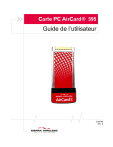
Enlace público actualizado
El enlace público a tu chat ha sido actualizado.